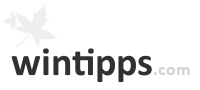Windows 7: Papierkorb wiederherstellen und ausblenden
Der Papierkorb gehört unter Windows zum Standard auf jedem Desktop. Meist wartet er in einer der Ecken unserer Oberfläche auf Dokumente und Dateien, die wir während der Arbeit entsorgen. Dabei bietet Windows 7 uns die Möglichkeit, den Papierkorb entfernen oder ausblenden zu können, was nicht in allen Windows-Versionen möglich war. Jedenfalls nicht problemlos.
In diesem Beitrag möchten wie Ihnen zeigen, wie Sie den Papierkorb unter Windows 7 ausblenden und entfernen oder auch wiederherstellen können, falls er einmal unabsichtlich verschwunden ist.
Papierkorb wiederherstellen in Windows 7
Falls der Papierkorb einmal von Ihrem Desktop verschwunden sein sollte, gibt es einen ganz einfachen Weg, diesen wiederherzustellen.
- Wechseln Sie in einem ersten Schritt zu Ihrem Desktop. Das können Sie entweder mit der Schaltfläche Desktop anzeigen oder mittels der Tastenkombination Windowstaste + D.
- Machen Sie nun einen Rechtsklick auf eine leere Stelle des Desktops, woraufhin ein Kontextmenü erscheint.
- Wählen Sie dort den Menüpunkt Anpassen aus, wodurch sich ein neues Fenster öffnet.
- Hier finden Sie auf der linken Seite den Eintrag Desktopsymbole ändern, wo Sie den Papierkorb wiederherstellen können. Klicken Sie diesen an.
- Im Fenster Desktopsymboleinstellungen können Sie nun ganz unterschiedliche Symbole auswählen.
- Setzen Sie hier einen Haken vor den Eintrag Papierkorb und bestätigen Sie Ihre Auswahl mittels des Buttons Übernehmen. Der Papierkorb wird nun wieder angezeigt.
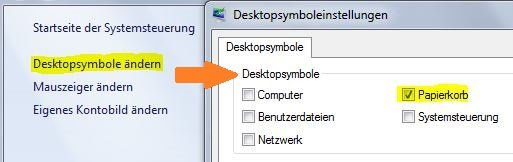
Papierkorb wiederherstellen
Papierkorb unter Windows 7 ausblenden
Natürlich lässt sich diese Anleitung auch andersherum ausführen, falls Sie den Mülleimer nicht mehr angezeigt bekommen und ausblenden möchten.
Führen Sie hierfür einfach die beschriebenen Schritte aus und entfernen den Haken beim Eintrag Papierkorb. Bestätigen Sie das mit einem Klick auf Übernehmen, wird das Symbol nicht mehr auf dem Desktop angezeigt.
Wir hoffen, Sie haben in diesem Beitrag alle Informationen und Antworten gefunden, die Sie suchten. Sollten noch weitere Fragen bestehen, freuen wir uns natürlich über einen Kommentar Ihrerseits.